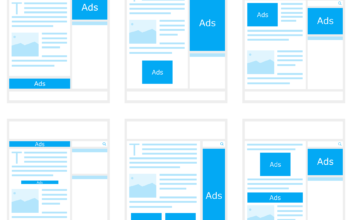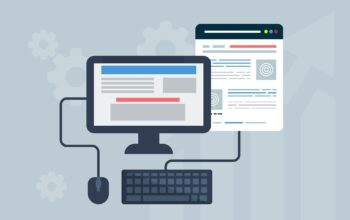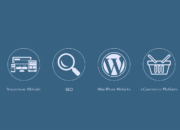Maksimalkan Produktivitas dengan Mode Pembagian Layar Ganda di Windows 10
Di dunia kerja yang semakin sibuk, setiap detik sangat berarti. Baik Anda seorang profesional atau pekerja lepas, tentu ingin cara yang lebih efisien dalam menyelesaikan pekerjaan. Salah satu cara untuk meningkatkan produktivitas adalah dengan menggunakan mode pembagian layar ganda di Windows 10. Mungkin banyak dari kita yang sudah sering menggunakan fitur ini, tapi sepertinya masih banyak yang belum memaksimalkan potensinya. Jadi, di sini saya akan memberikan beberapa trik untuk menggunakan mode pembagian layar dengan lebih efektif agar pekerjaan Anda jadi lebih cepat dan rapi.
Apa Itu Mode Pembagian Layar Ganda?
Pada dasarnya, mode pembagian layar ganda di Windows 10 adalah fitur yang memungkinkan kita membuka dua aplikasi atau lebih dalam satu layar. Dengan kata lain, Anda bisa bekerja dengan lebih dari satu aplikasi tanpa harus terus-terusan berganti jendela. Misalnya, jika Anda menulis laporan di Microsoft Word, di sisi lain Anda bisa membuka browser untuk mencari informasi tambahan—semuanya dalam satu tampilan layar.
Cara Mengaktifkan Mode Pembagian Layar Ganda
Salah satu cara termudah untuk membagi layar adalah menggunakan fitur Snap Assist. Begini cara menggunakannya:
-
Buka Dua Aplikasi: Misalnya, Microsoft Word di sebelah kiri dan browser seperti Google Chrome di sebelah kanan.
-
Tekan Tombol Windows + Panah Kiri atau Kanan: Ini akan langsung menggeser aplikasi ke sisi layar yang diinginkan.
-
Seret Aplikasi ke Posisi yang Dikehendaki: Ketika aplikasi pertama sudah menempel di sisi kiri atau kanan, Windows akan otomatis menunjukkan aplikasi lain yang terbuka, dan Anda tinggal pilih aplikasi mana yang akan menempati sisi lainnya.
Buat Anda yang lebih suka tampilan lebih fleksibel, Windows 10 juga punya Snap Layouts, yang memberi Anda lebih banyak pilihan untuk membagi layar menjadi dua, tiga, atau lebih bagian.
Menyesuaikan Ukuran dan Posisi Layar
Setelah membagi layar, mungkin Anda ingin menyesuaikan ukuran jendela aplikasi agar lebih nyaman untuk bekerja. Caranya gampang banget:
-
Seret Batas Jendela Aplikasi: Klik batas jendela aplikasi dan seret ke arah kiri atau kanan untuk menyesuaikan ukurannya sesuai keinginan.
-
Sesuaikan dengan Kebutuhan: Jangan sampai aplikasi terlalu kecil atau terlalu besar—biar kerja lebih efisien, pastikan tampilannya pas dengan tugas yang sedang dikerjakan.
Beberapa Tips untuk Meningkatkan Pengalaman Pembagian Layar
Gunakan Shortcut Keyboard
Biar lebih cepat, Windows 10 punya beberapa shortcut keyboard yang sangat membantu, seperti:
-
Windows + Left Arrow: Memindahkan aplikasi ke sisi kiri.
-
Windows + Right Arrow: Memindahkan aplikasi ke sisi kanan.
-
Windows + Up Arrow: Memaksimalkan aplikasi.
-
Windows + Down Arrow: Mengurangi ukuran aplikasi atau menutup aplikasi.
Pakai Monitor Eksternal
Bagi Anda yang sering multitasking atau bekerja dengan banyak data, menambahkan monitor eksternal bisa sangat membantu. Windows 10 mendukung penggunaan lebih dari satu monitor, sehingga Anda bisa memiliki lebih banyak ruang kerja.
Untuk menambahkan monitor eksternal:
-
Buka Settings > System > Display.
-
Pilih Extend Display untuk memperluas ruang kerja ke monitor tambahan.
Gunakan Aplikasi Pengelola Jendela
Aplikasi seperti DisplayFusion atau AquaSnap bisa memberikan kontrol lebih untuk pengaturan jendela di layar ganda. Fitur-fitur tambahan dari aplikasi ini seperti pengaturan snap yang lebih canggih akan sangat berguna jika Anda sering bekerja dengan banyak jendela.
Kenapa Pembagian Layar Itu Penting?
Mode pembagian layar bukan hanya soal fitur keren, tapi juga bener-bener meningkatkan produktivitas. Anda bisa multitasking tanpa kehilangan fokus.
-
Multitasking Lebih Efisien: Buka lebih dari satu aplikasi tanpa perlu bolak-balik antara jendela.
-
Meningkatkan Kecepatan Kerja: Dengan dua atau lebih aplikasi di layar, pekerjaan seperti penulisan dokumen atau pengecekan email bisa selesai lebih cepat.
-
Pengelolaan Data yang Lebih Baik: Jika Anda sering bekerja dengan data atau kode, Anda bisa melihat hasil secara langsung tanpa harus membuka-jendela-terus-terusan.
Kesimpulan
Dengan memanfaatkan mode pembagian layar di Windows 10, Anda bisa meningkatkan produktivitas secara signifikan. Cobalah beberapa tips yang sudah saya bagikan, dan lihat sendiri bagaimana pekerjaan Anda jadi lebih cepat selesai. Semoga informasi ini bermanfaat dan membantu Anda bekerja lebih efisien!
Silahkan dibaca Juga: SEO dan Social Media Marketing: Kunci Sukses Bisnis Online